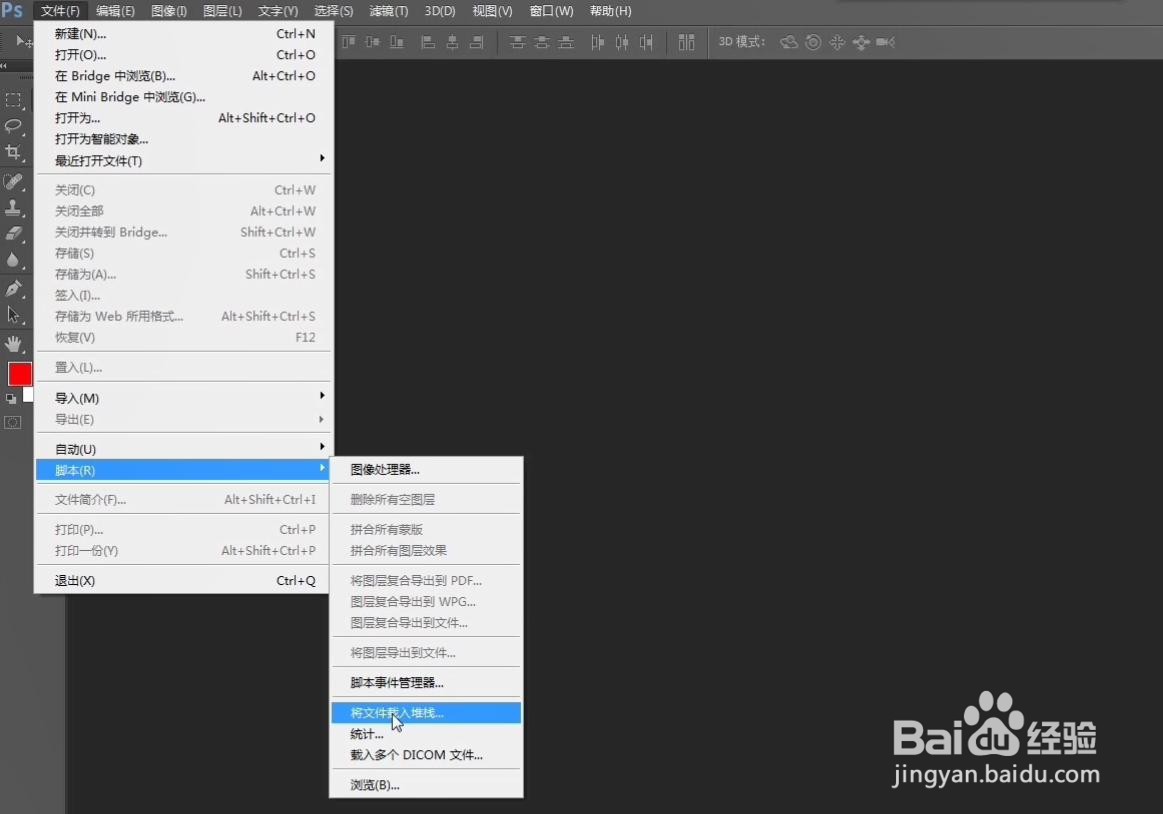1、利用PS软件打开所需要修改的动态图。并且新建一个文件夹后,用“文件”选项里的“脚本”下拉框下的“将图层导出到文件”选项。
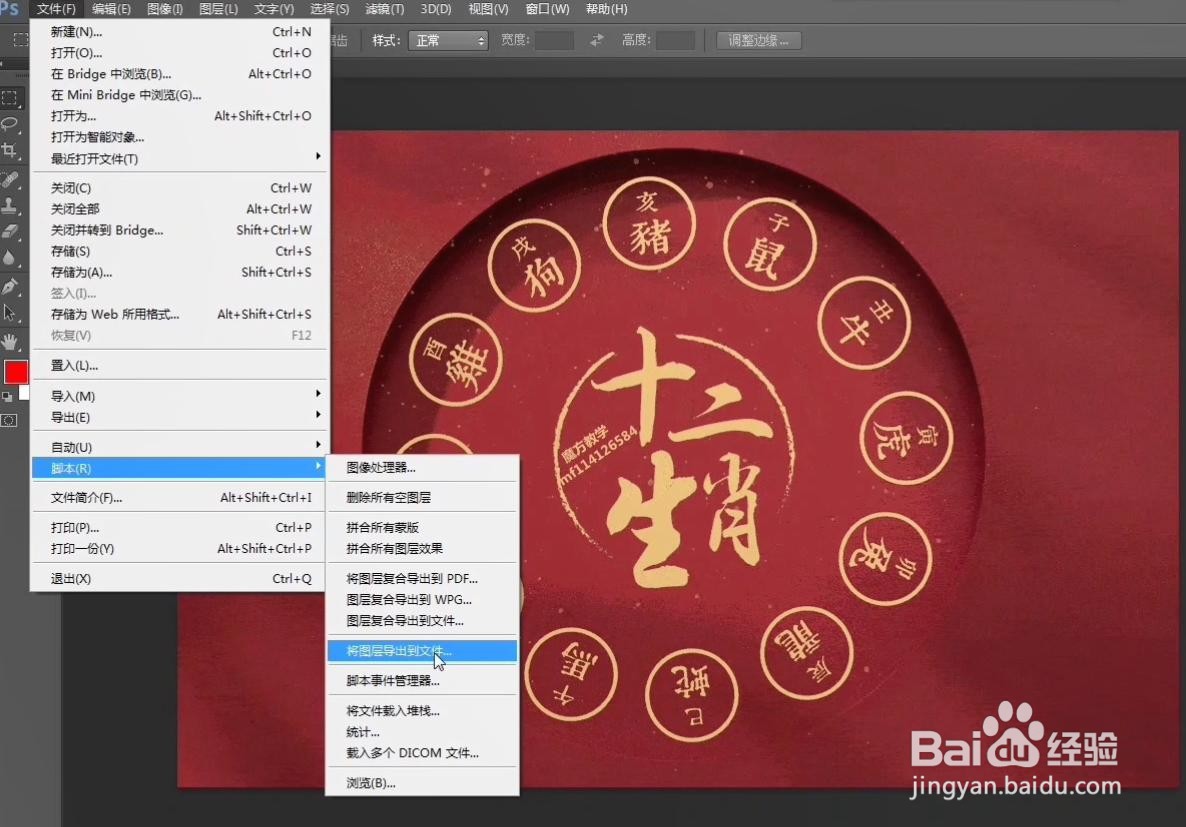
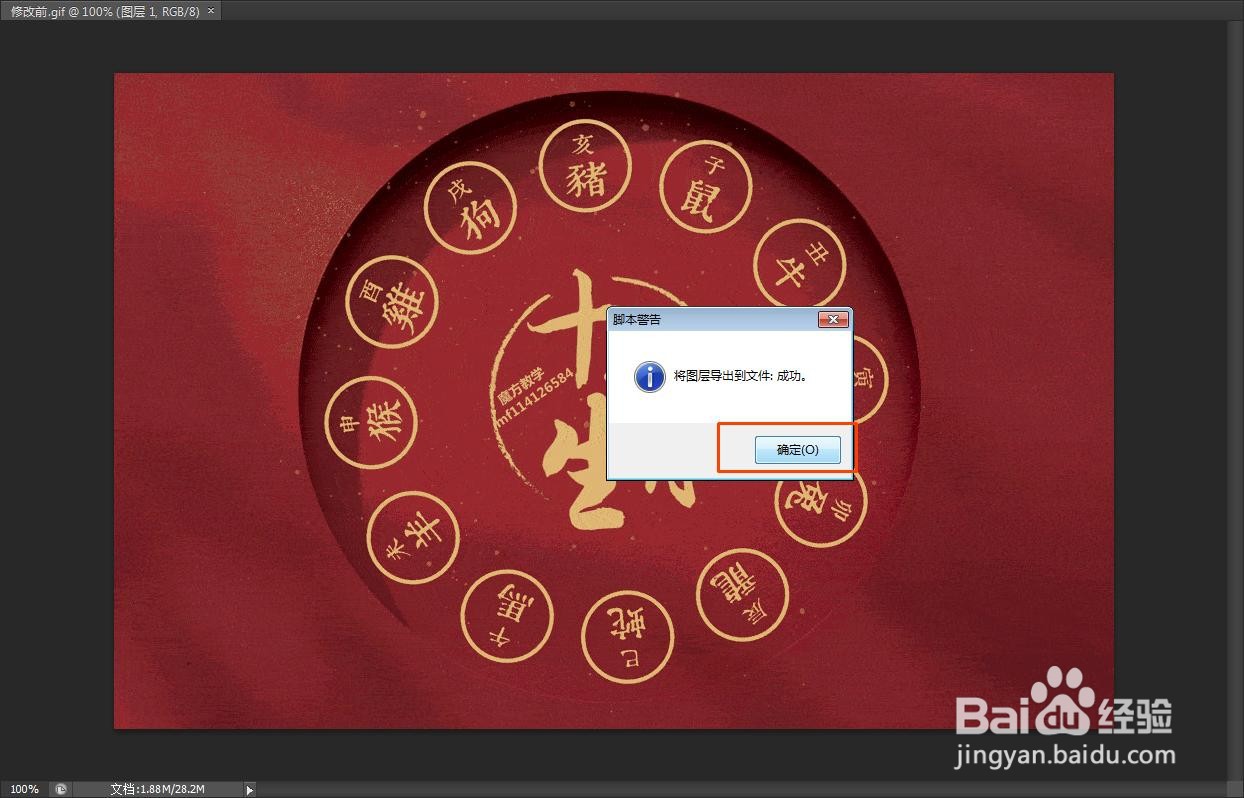
3、利用PS打开我们导出的动态图图层,一张一张的修改成自己所需要的。要注意的是文件夹里最后一个是我们动态图的第一个图层。是倒序排列的。
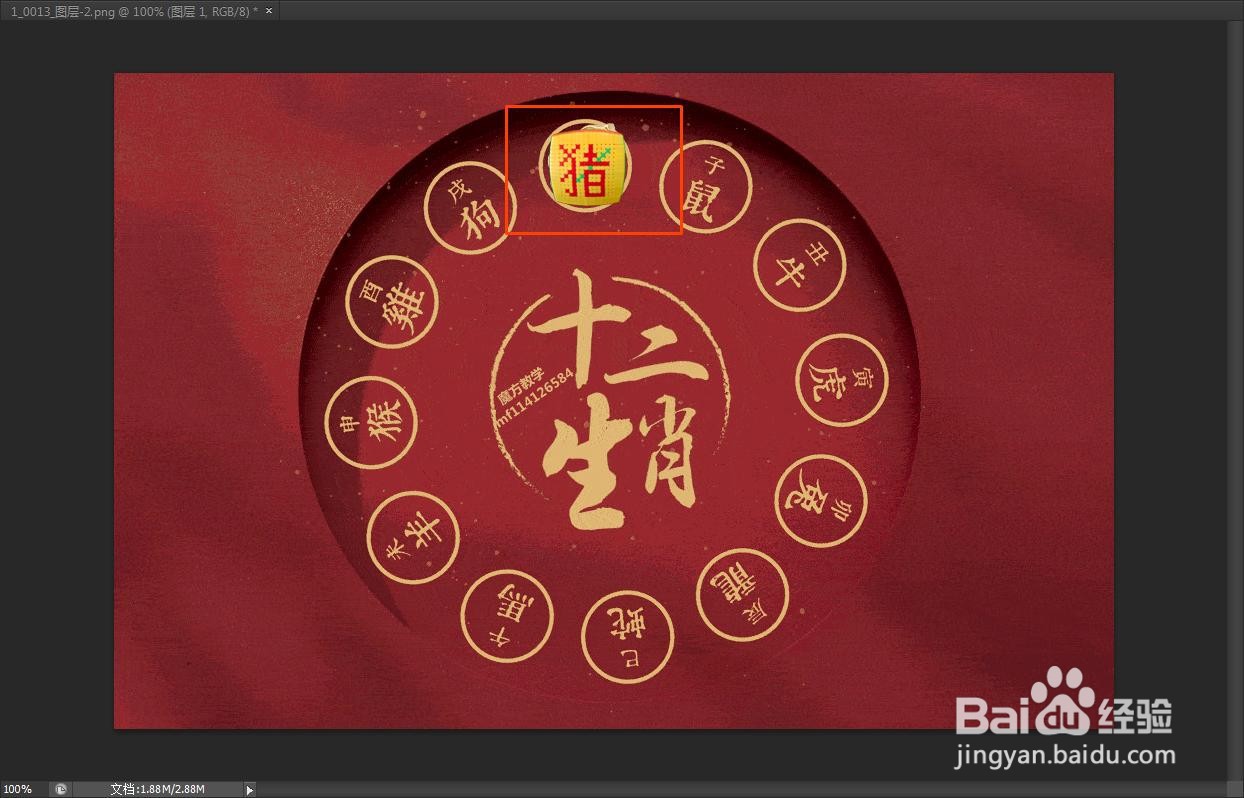
5、选择后在弹出的对话框中检查右上角是否是PNG-24格式。确定是PNG-24的格式点击下面“存储”其余图片都是这样的操作。

6、所有的图片都制作成自己所需要的图片之后。我们利用“文件”里的“脚本”下拉框中的“将文件载入堆栈”载入制作好的图片